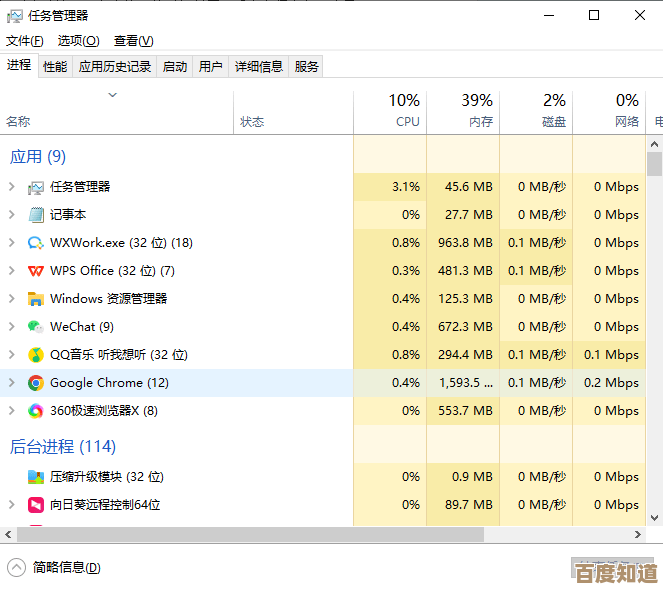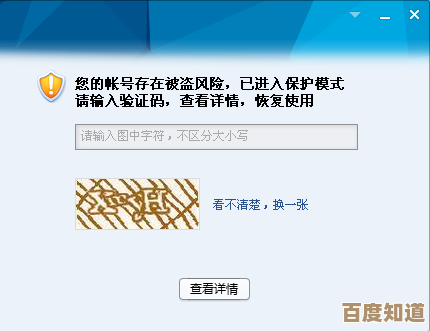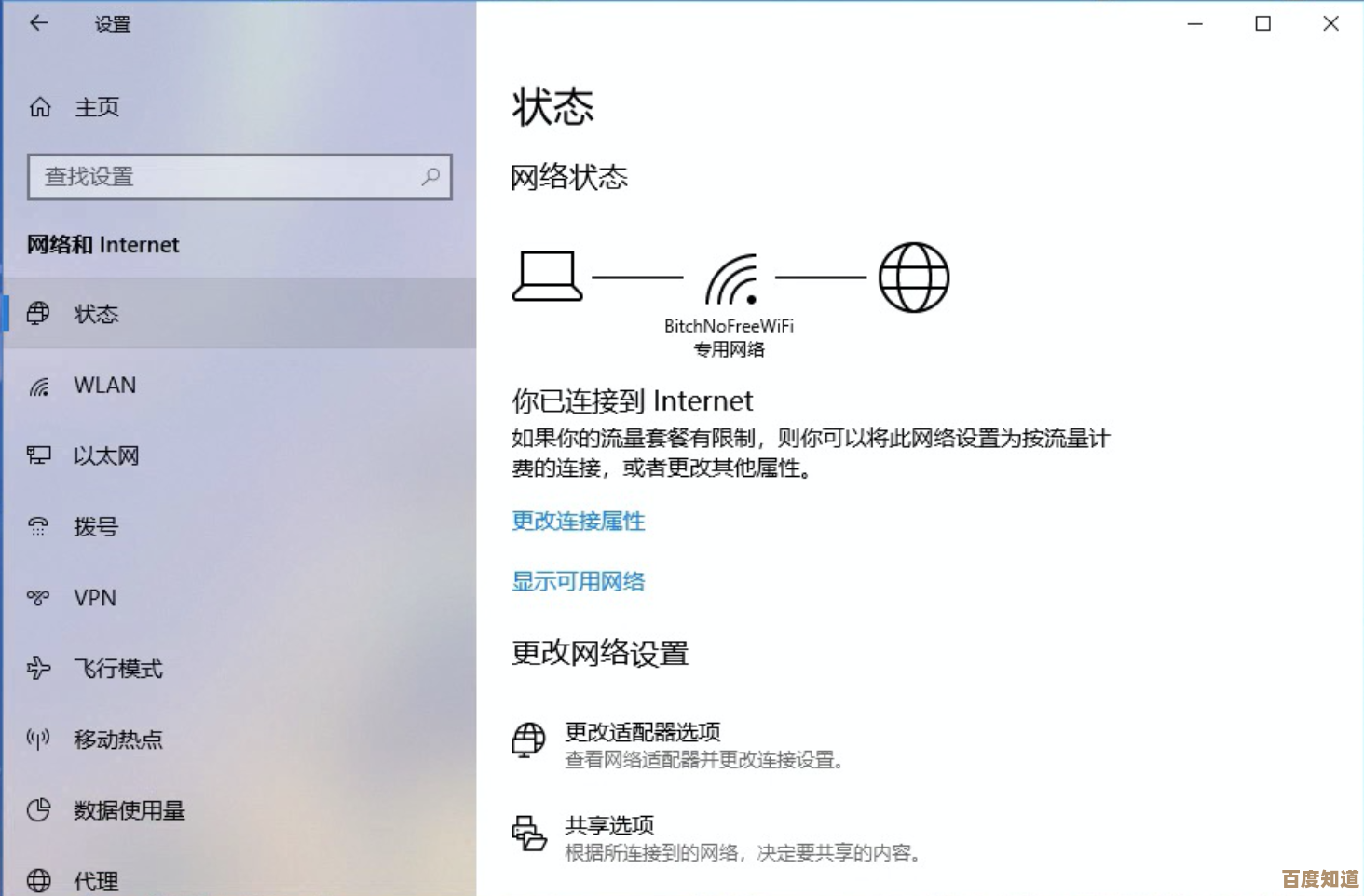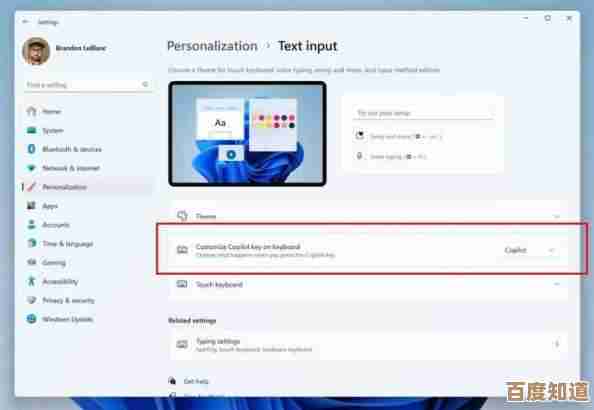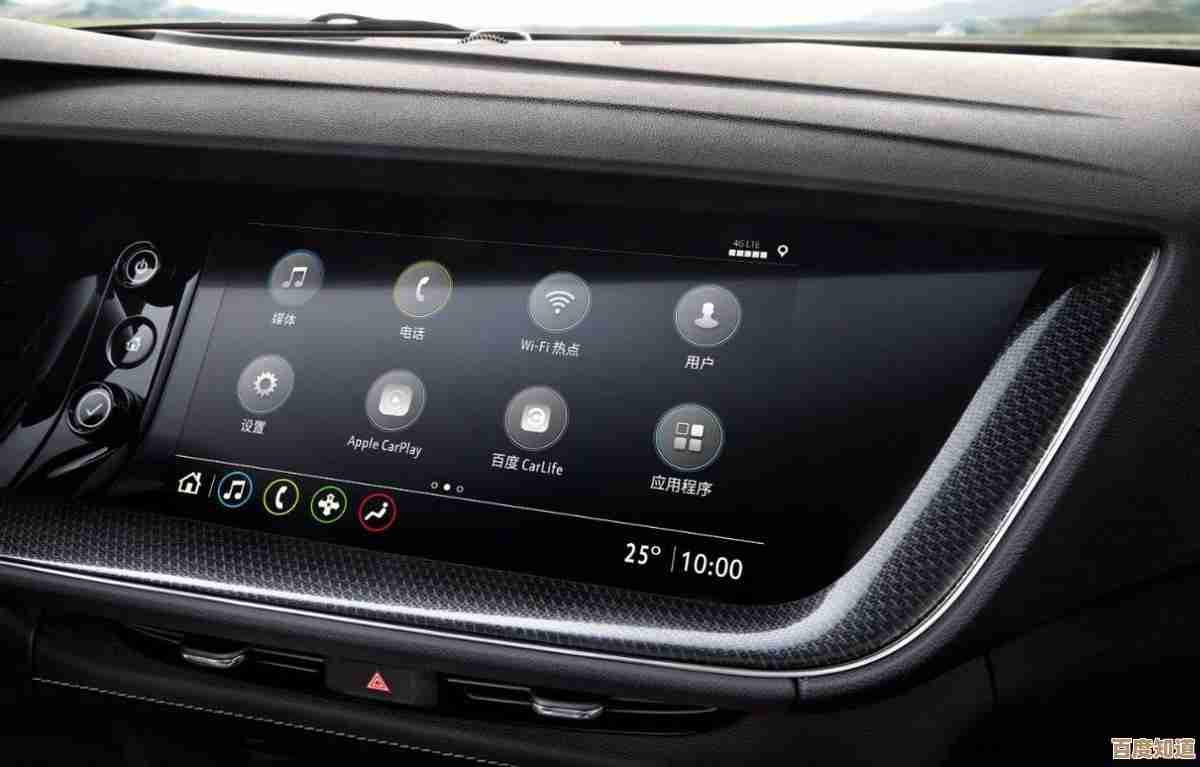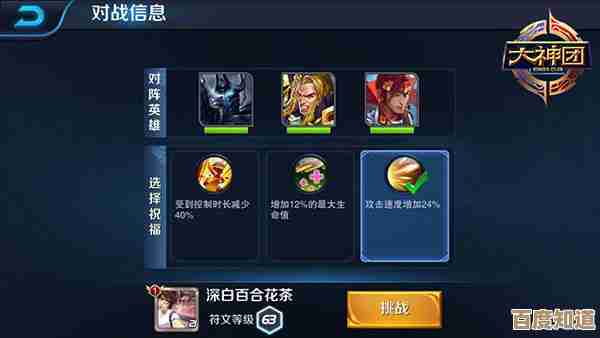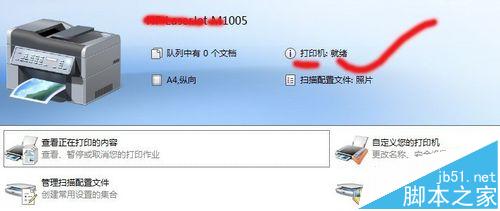Windows 11系统重装详细指南:从准备到完成的完整教程
- 游戏动态
- 2025-10-22 22:04:45
- 2
哎 说到重装系统这事儿 我上次给自己那台老笔记本折腾Windows 11的时候 可真是踩了不少坑… 明明看了好多教程 但真动手时才发现 那些步骤写得也太理想化了 好像每台电脑都会乖乖按剧本走似的😅 所以这次我想用更唠嗑的方式 跟你分享点实在经验 可能有点碎碎念 但都是真实感受
备份绝对是重中之重 但别光盯着桌面文件 我差点忘了浏览器里存的那堆密码和插件 重装完才发现 哦豁 常用网站全得重新登录… 还有啊 你得检查一下C盘里那些隐藏的文件夹 文档”底下可能藏着自动保存的游戏进度 或者一些软件的配置文件 最好用个移动硬盘或者大容量U盘 把整个用户文件夹都拖进去 虽然费时间 但绝对值得
制作启动盘这块 我建议直接用微软官方的Media Creation Tool 虽然界面朴素得像是二十年前的产物 但胜在稳定 别去那些花里胡哨的第三方网站下载系统镜像 天知道里面塞了啥私货 找个至少8G的U盘 格式化的时候 如果系统问你用NTFS还是FAT32 选NTFS就好… 这个过程大概要二三十分钟 期间电脑可能会卡卡的 正常现象 去泡杯茶等着就行
进BIOS设置U盘启动 算是第一个小门槛 不同电脑按键不一样 戴尔一般是F12 联想有的机型是F2或者Fn+F2 惠普… 哎 它家最杂 实在不行开机瞬间狂按Esc键 总能看到提示 重点来了:找到Boot Menu或者启动顺序那块 把U盘调到第一位 有些新电脑带Secure Boot 你得先禁用它 不然U盘可能认不出来 这个设置藏得比较深 多找找“Security”标签页
安装界面倒是挺直观的 但到选择分区那步可得小心!我上次手快 差点把存电影的D盘给格了…😰 最好提前在旧系统里给磁盘贴个易识别的标签 如果真要彻底重装 就把原有分区全删掉 让安装程序自己新建分区 这样能避免很多玄学问题
装完进桌面的那一刻 别急着装软件 先连Wi-Fi 让系统自动打驱动 但Windows Update未必能搞定所有硬件 特别是显卡和声卡 这时候就得去电脑官网 比如联想 戴尔都有自己的支持页面 输入序列号下载对应驱动 比用什么驱动精灵干净多了… 装好驱动后 记得去显示设置里把刷新率调上来 我有次用了一整天60Hz 总觉得眼睛累 后来才发现默认没认出来144Hz的屏幕
软件安装嘛 建议先装个靠谱的浏览器 再从官网逐个下必备软件 别用那种一键装机助手 它们特别爱偷偷塞全家桶 装完每个软件都习惯性右键图标-固定到开始屏幕 这样慢慢把常用工具收集齐 比直接克隆旧系统的软件环境更清爽
最后啰嗦句 新系统用着难免有点陌生 比如右键菜单得点“显示更多选项”才能看到完整功能 开始菜单居中也要适应几天… 但用顺了会发现 性能确实有提升 特别是开机速度 老机器像打了鸡血似的✨
重装系统像给电脑做次大扫除 前期备份麻烦点 但弄完后那种畅快感 还是挺上头的 希望这些零碎的经验能帮到你 少走点弯路吧~
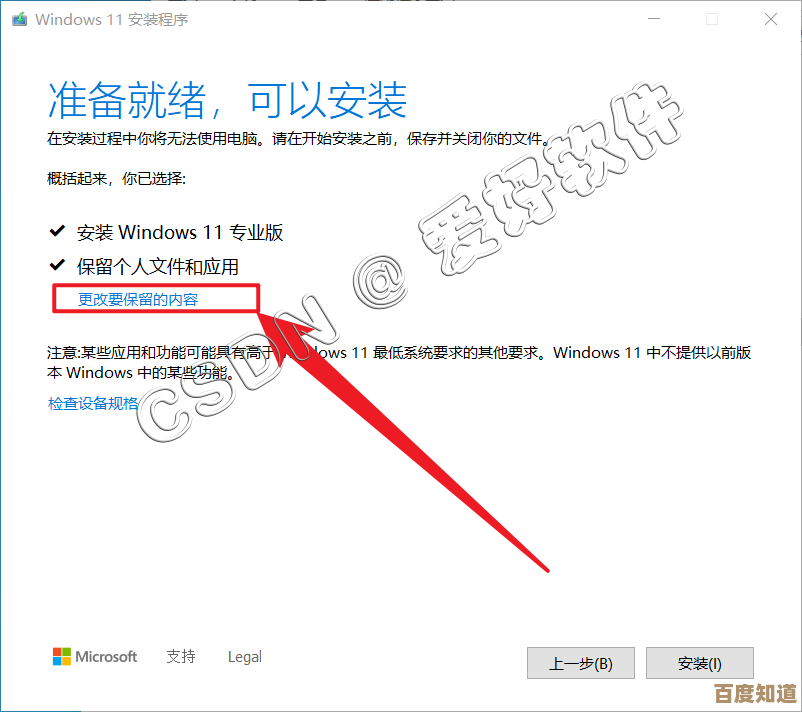
本文由栾秀媛于2025-10-22发表在笙亿网络策划,如有疑问,请联系我们。
本文链接:http://waw.haoid.cn/yxdt/38282.html